Lêerverkenner是Windows 10Een van die belangrikste hulpmiddels.In nuwer weergawes van Windows is File Explorer ook opgegradeer.Dit het koeler as ooit geword, veral met wonderlike nuwe funksies.Soos die toepassing egter meer doeltreffend word, word dit ook 'n bietjie meer ingewikkeld vir sommige gebruikers.Daarom het mense vir hulp begin vra.Hulle het probeerKry Windows 10RekenaarHulp vir File Explorer.
In hierdie artikel sal ek alle areas dek waar mense probeer om hulp van File Explorer te kry.Nadat u hierdie artikel gelees het, sal u leerGebruik File Explorer所有Eenvoudige manier.

Wat is File Explorer in Windows 10
該Lêerverkenner中Windows 10Is 'n hernoemde en herontwerpte weergaweWindows Explorer VanWindows 8.dit isBeskikbaar in vorige weergawes van WindowsBasiesLêerbestuursprogram, Maar met ongelooflike verbeterings.Hierdie verbetering bied 'n paar ander kenmerke wat nie in die vorige weergawe beskikbaar is nie.
sommigeverskeidenheid, En kom oorLêerverkenner中Windows 10soos volg:
- Die herontwerpte koppelvlak bevat die lintnutsbalk.
- Die herontwerpte lêerbewerkingsdialoogkassie toon meer gedetailleerde vordering en laat jou toe om lêerbewerkings te onderbreek en te hervat.
- Die besonderhedevenster in Windows Vista en 7 is verwyder en vervang met 'n nouer paneel met geen ikone en minder gedetailleerde inligtingkolomme.
- Beweeg oor die lêernaam om ander besonderhede te vertoon.
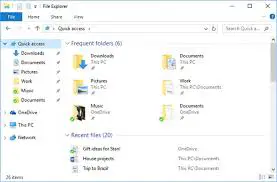
Lêerverkenner 中Windows 10Bied beter verskeie kenmerke en 'n vriendelike gebruikerskoppelvlak asWindows 8.File Explorer kom nou met 'n ander koppelvlak en baie verskillende funksies.Daarom kan sommige Windows 10-gebruikers wat opgegradeer het na Windows 8 probleme ondervind wanneer hulle dit gebruik.Daarom stel ek jou 'n paar voor "Maklike manier"Om meer te wete te kom oor die nuwe lêerbestuursprosedures.Nadat u hierdie bewerkings voltooi het, hoef u nie die hulp van die lêerbestuurder in Windows 10 van enigiemand te kry nie.
Kry hulp met File Explorer in Windows 10
Hier stel ek jou bekend aan al die maklikste en maklikste maniere om lêers te gebruik en die meeste voordeel uit die lêerblaaier te kry.Nadat u hierdie dinge geleer het, sal u nooit die hulp van File Explorer in Windows 10 nodig hê nie.Kom ons leer vinnig meerMeer belangrike inligting.
10 maniere om File Explorer maklik in Windows 5 te begin
Lêer ExplorerDit is die program wat die meeste van die tyd gebruik word.Wil jy hêKopieer/skuifBenodig nog 'n sekere gidsMaak oop/vee uitSekere lêers.U moet eers die lêerverkenner oopmaak.Daar is verskeie maniere om File Explorer in Windows 10 te begin.Onder hierdie metodes het ek jou voorgestel5 maklikste maniereSodat jy nie meer die hulp nodig het om File Explorer in Windows 10 oop te maak nie.kom ons gaan aan.
(I) Maak die lêerverkenner oop vanaf die taakbalk
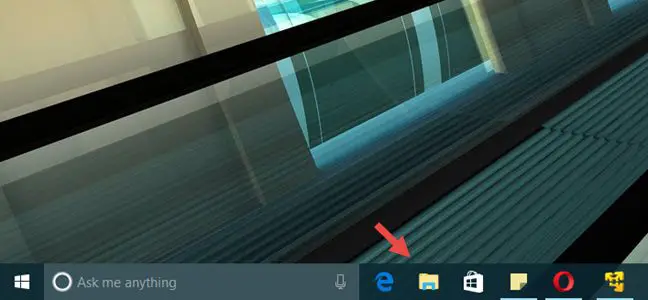
Windows 10by verstek在sendingraad上bevat Lêerverkenner 'N Kortpad.Die ikoon daarvan lyk soos 'n gids.Jy het net nodigKlik op或Klik opDit kan die lêerverkenner begin.
(Ii) Gebruik die sleutelbordkortpad om die lêerverkenner oop te maak
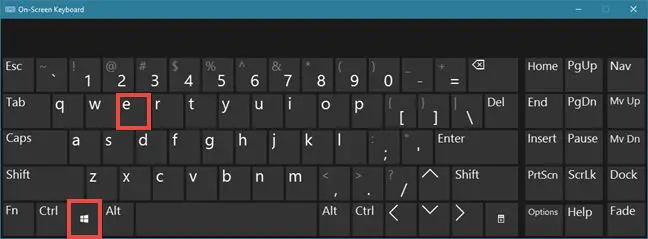
Sleutelbord kortpaaieDit is 'n goeie manier om take vinnig uit te voer.Daar is ook 'n sleutelbordkortpadIn Windows 10Maak oopLêerverkenner.Druk net Wen + E Maak die lêerverkenner oop.
(Iii) Maak die lêerverkenner oop vanaf die soekbalk
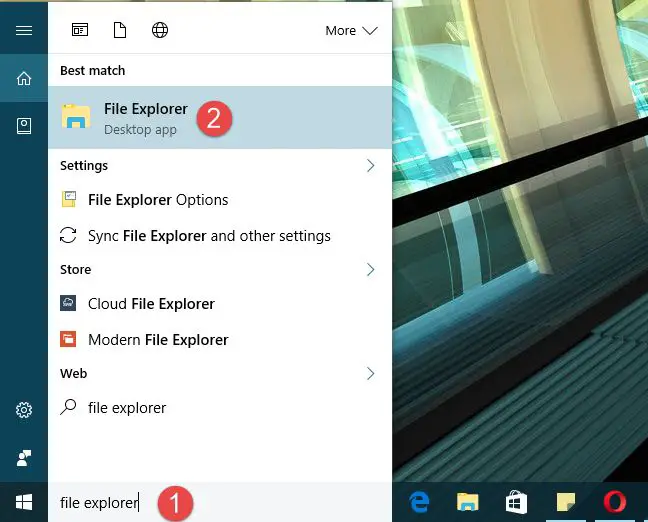
VanWindows 10 rekenaar的TaakKroegMaak oopCortana se soekbalk.Tik"Lêerverkenner"binne.Nadat u die resultate gelaai het, drukTik或Klik/tikDie eerste resultaat sal weesLêer Explorer.
(Iv) Maak die lêerverkenner oop vanaf die gevorderde gebruiker (WinX)-kieslys

Druk gelyktydig op die sleutelbord的Windows + XSleutel tot toegang "Gevorderde gebruikersmenu.在In hierdie spyskaartSoek en klikLêerverkenner.
(V) Maak die lêerverkenner oop vanaf die beginkieslys
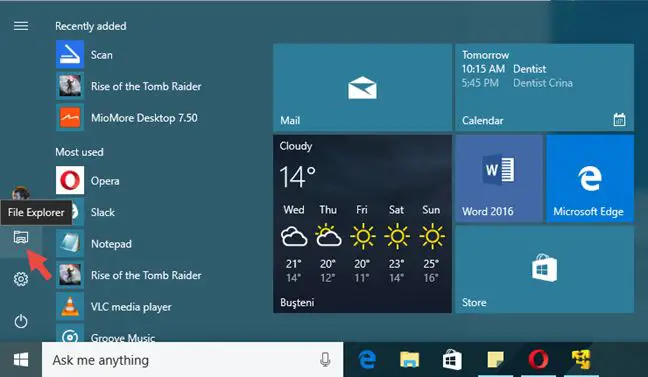
Jy kan ookVan die beginkieslystoegangLêerverkenner.Maak net oop"Begin Kieslys, Klik dansyIn die linker deelvan "Lêerverkenner"'N Kortpad.
Die maklikste manier: pasgemaakte vinnige toegangsitems
Jy kan vinnige toegangsitems pasmaak deur vereiste items vas te speld en onnodige items los te maak.
Jy kan items wat gereeld gebruik word byvoegvasgestelOp die "Quick Access"-kieslys vir vinnige toegang tot hulle.Volg asseblief die stappe hieronder:
stap 1:oop"Lêerverkenner".
stap 2: Regs klikOm die vouer aan die "Vinnige Toegang"-kieslys vas te pen, kies dan"Speld vas aan vinnige toegang".
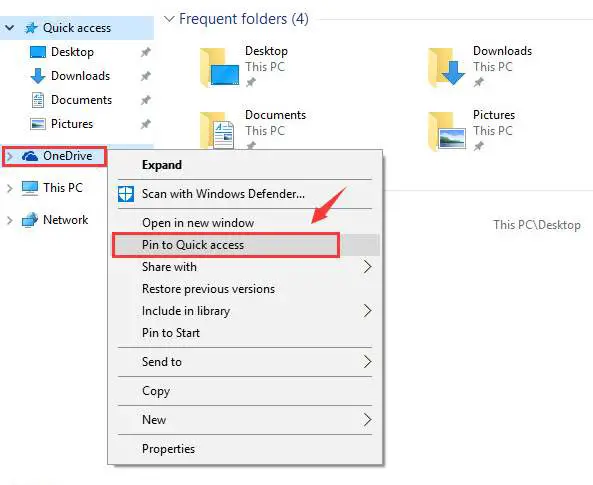
Items wat jy nie gereeld hoef te besoek nie, kanVan die vinnige toegang-kieslysskrap.Volg asseblief die stappe hieronder:
stap 1:oop"Lêerverkenner".
stap 2: Van die "Quick Access"-kieslysRegs klikDie item wat jy wil uitvee, kies dan"Onspeld van Vinnige Toegang".
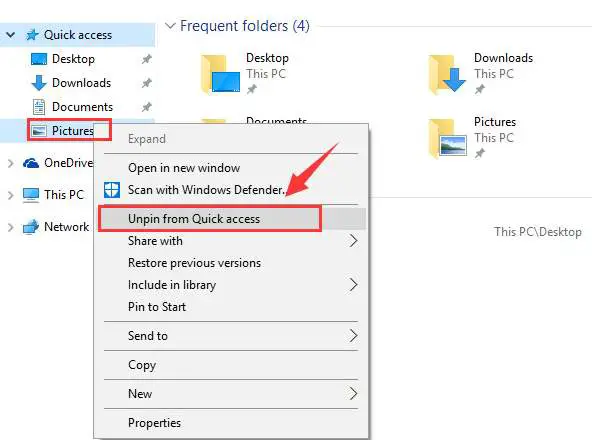
'n Paar nuttige File Explorer-sleutelbordkortpaaie

As jy een van die mense is wat daarvan hou om sleutelbordkortpaaie te gebruik in plaas daarvan om die muis rond te beweeg om take uit te voer, kan jy die volgende nuttige kortpaaie gebruik, wat gebruik kan word wanneer jy File Explorer in Windows 10 gebruik:
- Ctrl + Shift + N = Skep 'n nuwe gids.
- Alt + linkerpyltjie sleutel = Keer terug na 'n gids in "Geskiedenis".
- Alt + regspyltjie sleutel = Bevorder een gids in die geskiedenis.
- Ctrl + muiswiel op of af = Verhoog of verminder die grootte van die ikone in File Explorer.
- Ctrl + E = Aktiveer die soekbalk in File Explorer.
- Windows sleutel + E =Maak 'n nuwe venster van File Explorer oop.
2 herstelmetodes: Lêerverkenner reageer nie wanneer jy regsklik nie
As u op sommige inhoud regsklik, kan Lêerverkenner soms vashaak.Daar is twee eenvoudige metodes om die probleem op te los dat die lêerverkenner nie reageer as jy op die regtermuisknoppie klik nie.Beide metodes kombineer hul stap-vir-stap instruksies.
(I) Gebruik die opdragprompt om te herstel
stap 1:Druk eers terselfdertyd Windows+ X Sleutel, dan Uit die lys van opsieskies" Opdragprompt (Admin) "Opsie.
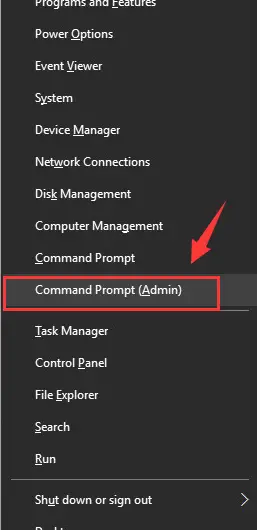
stap 2:In die opdragprompt-venster,TikDie volgende opdragte, enDruk na elke opdragEnter sleutel:
netsh,
Winstock herstel
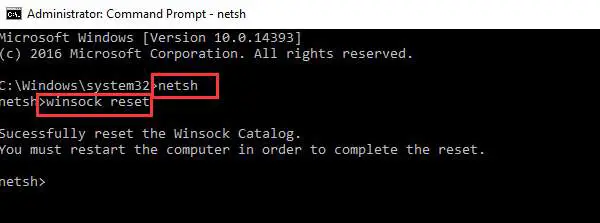
stap 3: Begin oorrekenaar.
(Ii) Herstel deur die opdatering te deïnstalleer
stap 1: Navigeer na die volgende pad: " Begin-knoppie> "Instellings"> "Opdatering en sekuriteit".Kies nou in die linkervenster Windows Update, En in die regter paneel, klik Geskiedenis Update.
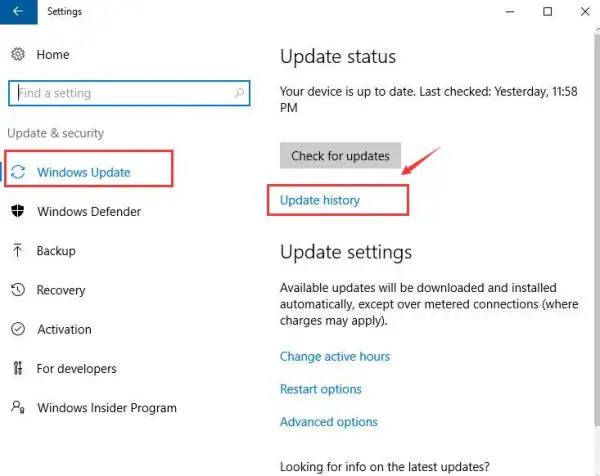
stap 2: Hier, klik Deïnstalleer opdatering.
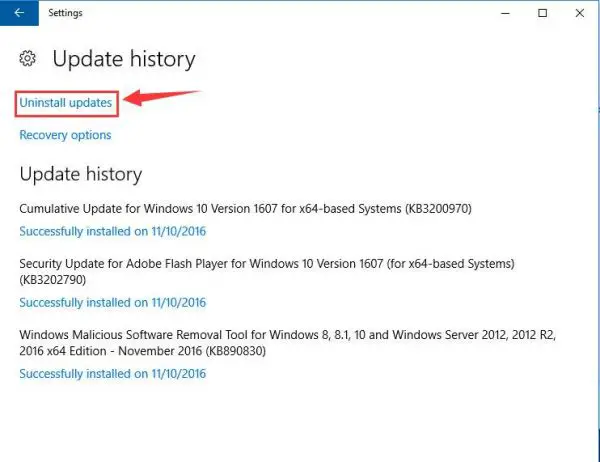
stap 3: 如果 您In die opdateringslysSien opdatering KB3081449 或 KB3081448, Regskliek dit asseblief en kies Deïnstalleer.
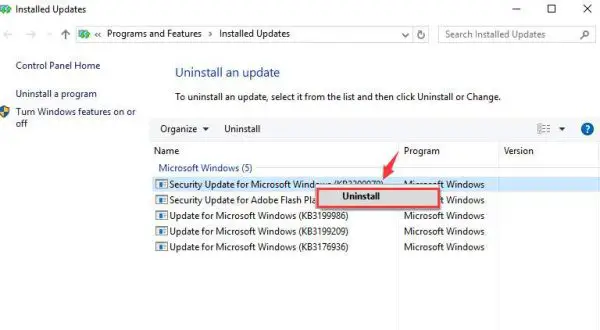
stap 4: Begin oorrekenaar.
概要
dis al.Dit alles, as jy na hom kyk, vra vir hulp enLêerverkenner中Windows 10Rekenaar.Jy het nou geleer om File Explorer soos 'n professionele persoon te gebruik.Nou hoef jy nie meer hulp te kry met File Explorer in Windows 10 nie.As jy een van die min in die gesig staar"Kry hulp van File Explorer in Windows 10"Een van die verkeerde gebruikers, besoek asseblief die amptenaarMicrosoft Forum.
Hoop ek sal dit in die volgende artikel bekendstel.As jy enige vrae, vrae of voorstelle het, kontak assebliefdie volgendevan "Kommentaar"Deel vanPubliseer評論.Hoop ek kan jou help met File Explorer.


![Hoe om die Windows-weergawe te sien [baie eenvoudig]](https://infoacetech.net/wp-content/uploads/2023/06/Windows%E7%89%88%E6%9C%AC%E6%80%8E%E9%BA%BC%E7%9C%8B-180x100.jpg)

